10 Útiles Softwares Grabadores de DVD Gratuitos para Mac
Por Manuel Gonzalez • 2025-10-23 19:09:17 • Soluciones
¿Está buscando DVD grabador para Mac con características similares al creador de DVD, iDVD? Está en el sitio correcto. Este artículo le presentará 10 prácticos grabadores de DVD gratuitos para Mac . Antes de comenzar, presentaremos el mejor software de grabación de DVD que le ofrece varios excelentes funciona para Windows y Mac, y luego conozca los 10 mejores grabadores de DVD gratuitos para Mac en la siguiente parte.
- Parte 1. Un Creador de DVD Profesional y Poderoso para Mac (Opcional)
- Parte 2. 10 Prácticos Creadores de DVD Gratuitos Para Mac
Parte 1. Un Creador de DVD Profesional y Poderoso para Mac (Opcional)
Wondershare UniConverter para Mac (Wondershare Video Converter Ultimate para Mac)
Esta herramienta creadora de DVD de Wondershare es una solución para sus Vídeos todo en uno. Es una herramienta versátil con funciones poderosas la cual se desempeña mejor que otros creadores de DVD en el mercado. También, usted se sorprenderá de su rápida velocidad de grabación y su alta calidad. Además, también puede convertir, editar, descargar, grabar, organizar y ver vídeos en más de 1000 formatos con esta herramienta.
 Wondershare UniConverter
Wondershare UniConverter
Su Herramienta de Vídeo Completa

- Grabe vídeos a un DVD reproducible con atractivas plantillas para DVD gratuitas
- Convierta vídeos a más de 1000 formatos, como AVI, MKV, MOV, MP4, etc.
- Le permite Editar, Mejorar y Personalizar sus vídeos.
- Tiene una velocidad de conversión 30 veces mayor que otros convertidores comunes
- Descargue o grabe vídeos desde páginas web donde se comparten vídeos
- Este programa posee herramientas versátiles que incluyen; arreglar metadatos de vídeos, creador de GIF, transmitir vídeos a TV, convertidor VR y grabador de pantalla.
- Es compatible con los Sistemas Operativos: Windows 10/8/7/XP/Vista, mac OS 10.15 (Catalina), 10.14, 10.13, 10.12, 10.11, 10.10, 10.9, 10.8, 10.7, 10.6
¿Cómo Grabar Vídeos a DVD con Wondershare UniConverter para Mac (Wondershare Video Converter Ultimate para Mac) (Incluyendo Sierra)
Vídeo Tutorial: Wondershare UniConverter - Grabar Vídeos a DVD
Paso 1 Inciar UniConverter (originally Wondershare Video Converter Ultimate) y agregar vídeos en el programa.
Descargue e instale UniConverter (originally Wondershare Video Converter Ultimate) en su Mac, luego inícielo. Después de eso, elija la sección Grabar en la parte superior de la interfaz principal. Haga clic en el botón Agregar Archivos en la esquina superior derecha de la interfaz, y agregue los vídeos que desea grabar en el programa o directamente arrastre y suelte los vídeos en el programa.
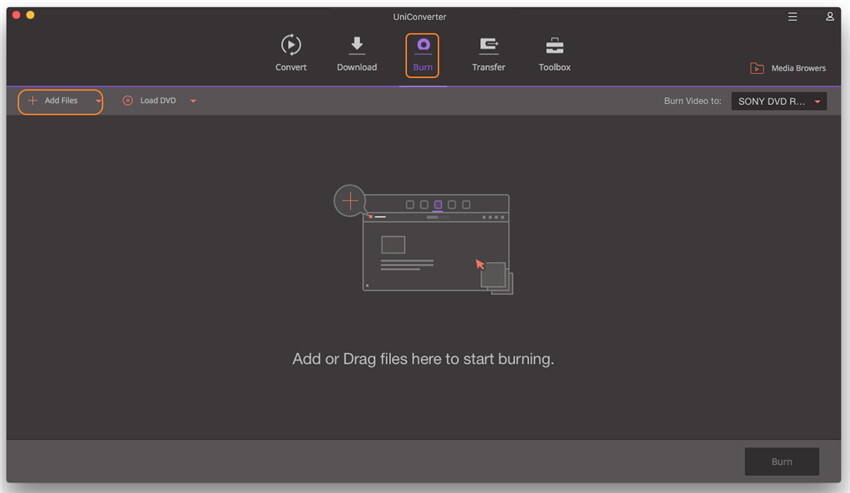
Paso 2 Seleccionar la plantilla de DVD.
Haga click en el ícono Editar para entrar en la ventana Plantilla de DVD, y a continuación, usted podrá cambiar la plantilla que desea utilizar con el DVD.
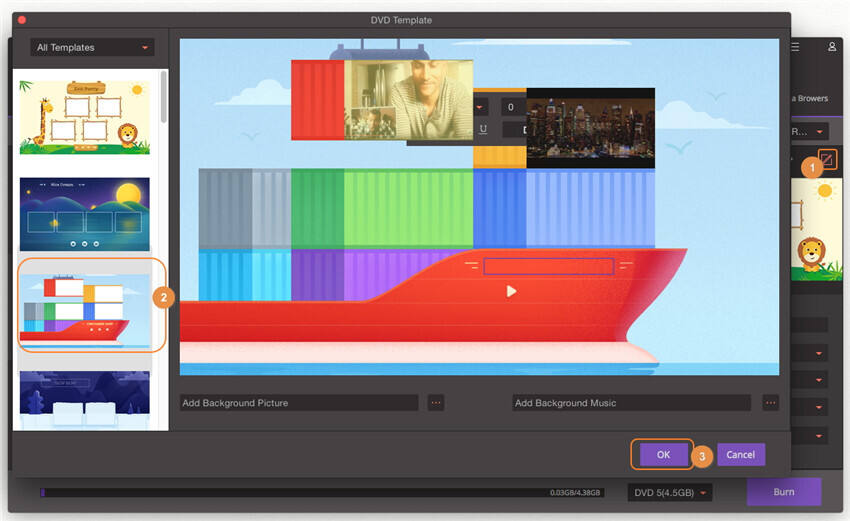
Paso 3 Comenzar a Grabar Vídeos en el DVD.
Después de cambiar la plantilla, también puede editar otros parámetros como estándar de TV, relación de aspecto, calidad y más en la interfaz principal, y luego puede hacer click en el botón Grabar en la esquina inferior derecha para iniciar la grabación de vídeos en DVD.
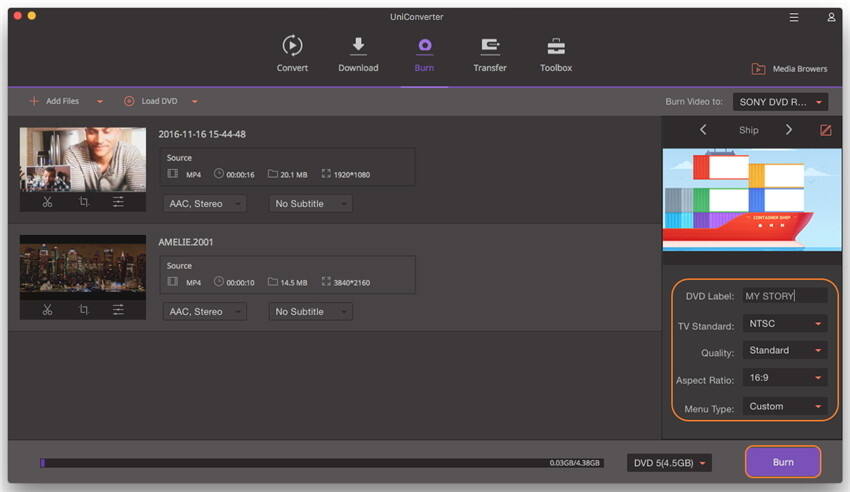
Parte 2. 10 Prácticos Creadores de DVD Gratuitos Para Mac
1. Burn
Burn ha ganado una gran reputación porque graba todo tipo de archivos a discos DVD para respaldos o para reproducirlos en reproductores DVD. Usted puede incluso usar Burn para Mac para copiar archivos DVD, incluyendo .dmg, iso, cue/bin, etc. Incluso soporta la creación de un menú interactivo simple del DVD como en las películas comerciales de DVD. Es el kit de herramientas para grabar DVD todo-en-uno como ImgBurn para Windows, el cual es un software para grabar DVD de código abierto en SourceForge.
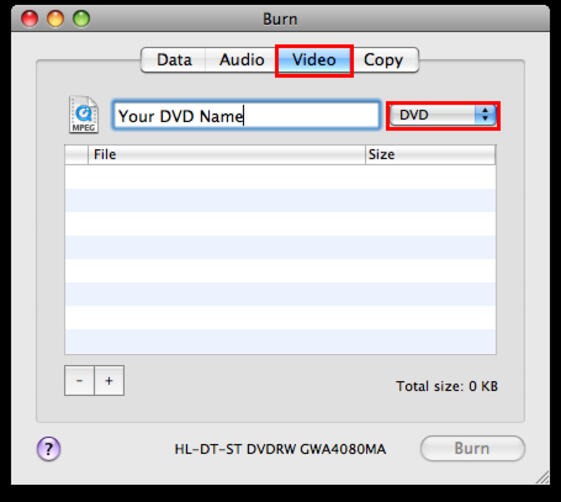
2. LiquidCD
Aunque la página de inicio de LiquidCD es humilde, el programa es una gran aplicación para grabar DVD de forma gratuita. Al igual que Burn, le permite grabar casi cualquier CD y DVD multimedia, y este programa es totalmente compatible con múltiples idiomas, incluyendo Inglés, Francés, Alemán, Español y Danés. Hay un foro para que los usuarios hagan y contesten preguntas, pero está en Francés. Visite la página principal de este grabador de DVD gratuito para Mac, y aprenderá más acerca de este programa.
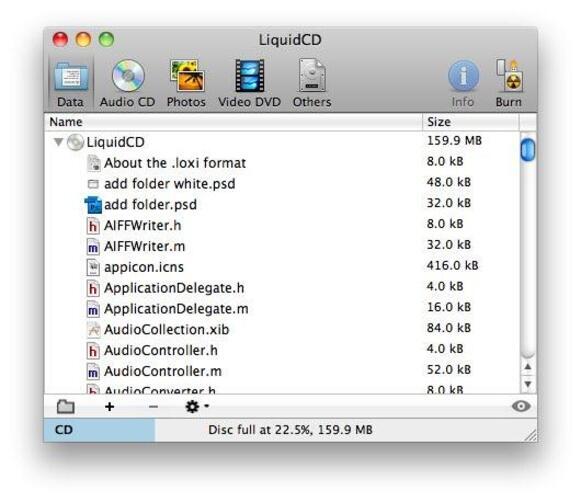
3. BurnX
No lo confunda con Burn. BurnX es otro grabador de DVD gratuito para Mac y Windows, y este programa es desarrollado por HernanSoft. Con una interfaz sencilla y amigable con el usuario, BurnX le permite grabar CD/DVD reproducibles al arrastrar y soltar archivos al programa. Ésta herramienta es similar a Wondershare DVD Creator para Mac(Incluyendo El Capitan), la cual permite arrastrar y soltar archivos para grabar un disco DVD con alta calidad. Es compatible con todos los formatos de vídeo populares incluyendo MP4, FLV, AVI, entre otros.
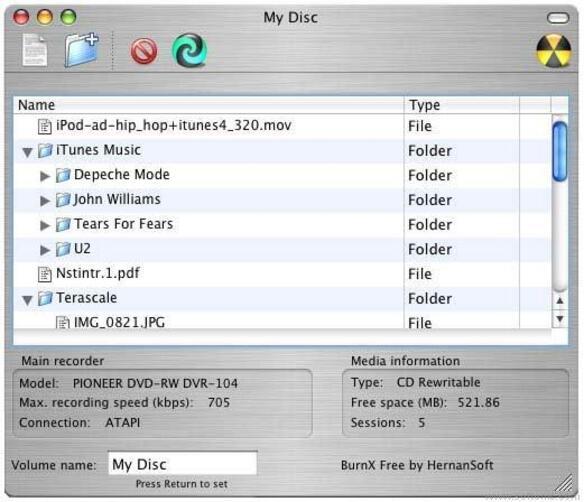
4. Simply Burns
Este es otro grabador de DVD con una interfaz simple que le ayuda a grabar vídeos a discos DVD. La aplicación provee funciones como copiar medios, extraer, crear audio y grabar imágenes en discos DVD. Este programa es muy fácil de manejar, e incluso los usuarios principiantes pueden grabar DVDs en su computadora Mac siguiendo unos sencillos pasos.
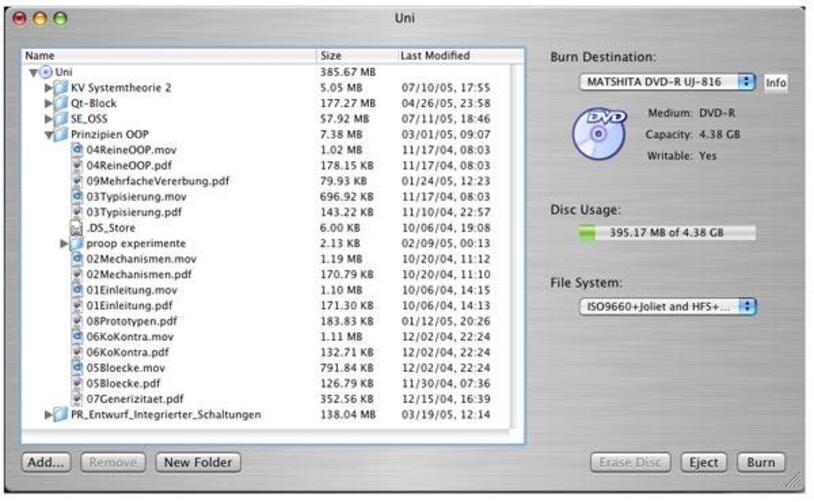
5. Express Burn
Express Burn es otro programa grabador de DVD para mac confiable y gratuito. Le ayuda a grabar vídeos a Blu-ray, HD-DVD, así como también como imágenes ISO. La interfaz del usuario es fácil e intuitiva por lo que usted sabrá como utilizarla inmediatamente apenas la vea.
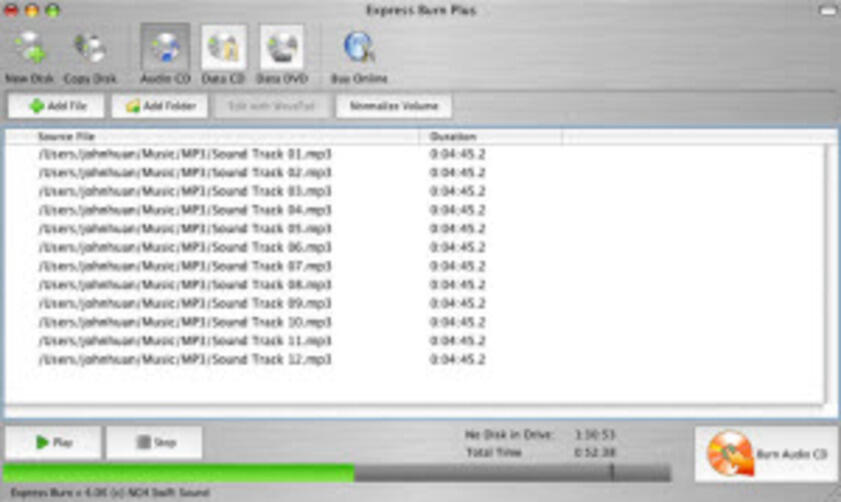
6. Disc Burner para Mac
Dis Burner para Mac es una herramienta grabador de DVD todo en uno para Mac. Le permite organizar los contenidos, almacenar todo su contenido digital en el Disco y grabarlo también como un archivo ISO. Otro gran rasgo del mismo es que tiene una opción para tomar archivos de imagen desde el DVD a su disco duro local.
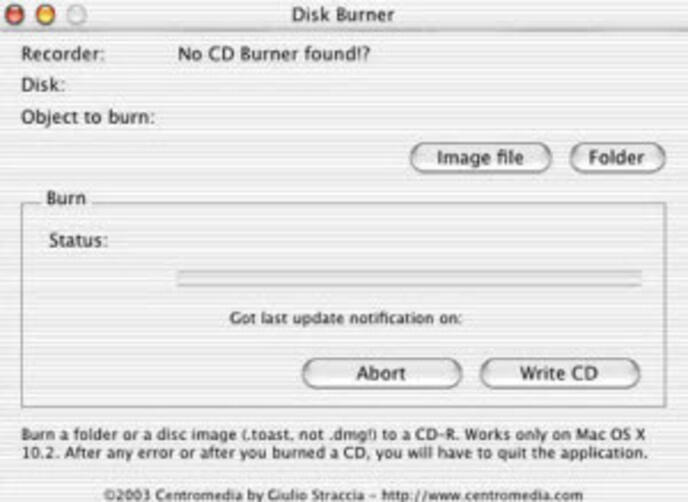
7. Bombono DVD
Bombono DVD es una aplicación que le permite a los usuarios crear archivos duplicados de cualquier tipo de CDs. Puede reconocer los CDs que no son reconocidos por otras aplicaciones para el Sistema Operativo de Mac X. Puede ser utilizado para grabar SVCD y VCD y también proporciona acceso a algunas funciones como sobre-grabar. Ésta puede ser una gran herramienta para grabar imágenes desde discos. Esta página de inicio de Bombono DVD ofrece información sobre las funciones principales de este programa, lo cual le ayudará a aprender más acerca de este programa.
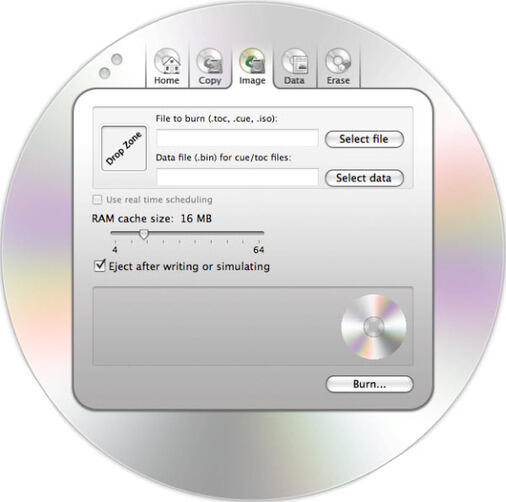
8. iTunes
iTunes es un programa por sí sólo y le permite a los usuarios no sólo grabar sino también organizar fácilmente, comprar y reproducir archivos multimedia. Aparte de grabar, las funciones del programa incluyen shows de TV, Radio de iTunes Radio, películas y Música a DVD. Muchas personas no conocen la función de grabar de iTunes, en efecto, iTunes le permite a los usuarios grabar música a un CD en la computadora Mac fácilmente.
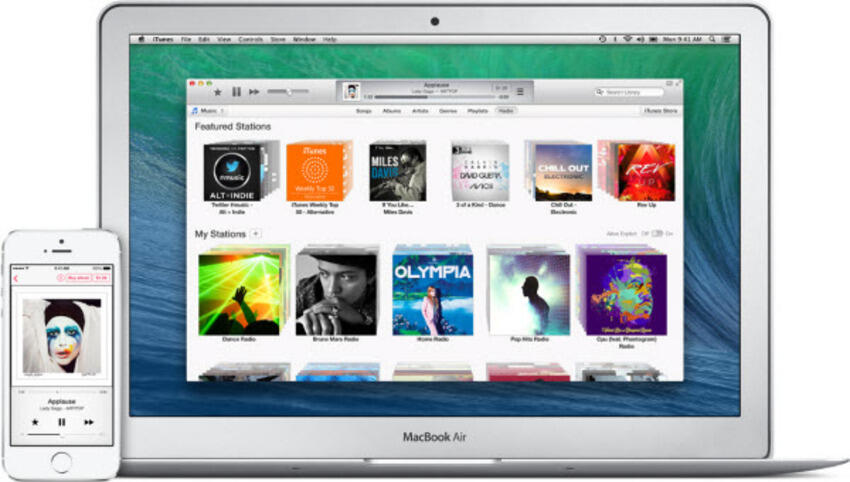
9. Finder
Finder solamente graba discos DVD de datos. Puede encontrarse de forma predeterminada en Mac lo que ayuda a grabar los discos y no necesita un programa de terceros. Esto puede llevarse a cabo simplemente al insertar un disco en el SuperDrive. Seleccione Abrir Finder en la ventana que aparece en la pantalla y haga click en OK. Bajo Lugares el DVD Sin Título puede ser renombrado. Ahora los usuarios pueden arrastrar y soltar los archivos que serán grabados en la lista. Haga click en la lista y luego en la opción Grabar. Aparecerá una ventana emergente en la cual el usuario tiene que hacer click en el botón grabar.
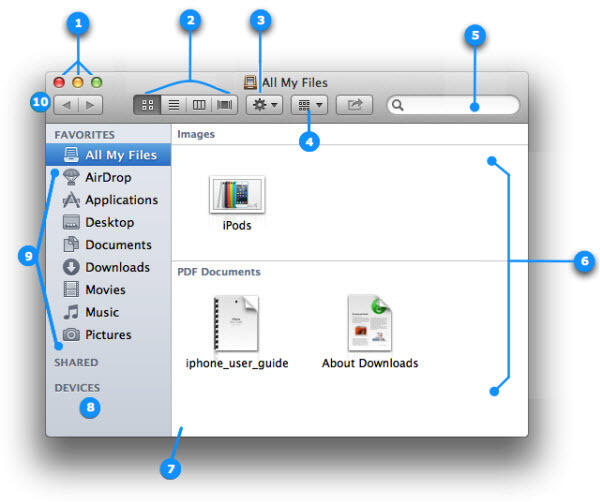
10. iDVD
iDVD es otro grabador de DVD fácil de usar con una interfaz simple que le ayudará a grabar vídeos a DVD en una computadora Mac con unos sencillos pasos. Este programa grabador de DVD para Mac se enfoca en la simplicidad de uso, y puede ayudar a los usuarios a administrar todo el proceso de grabado fácilmente, incluso si el usuario es nuevo en el campo de grabar DVDs.
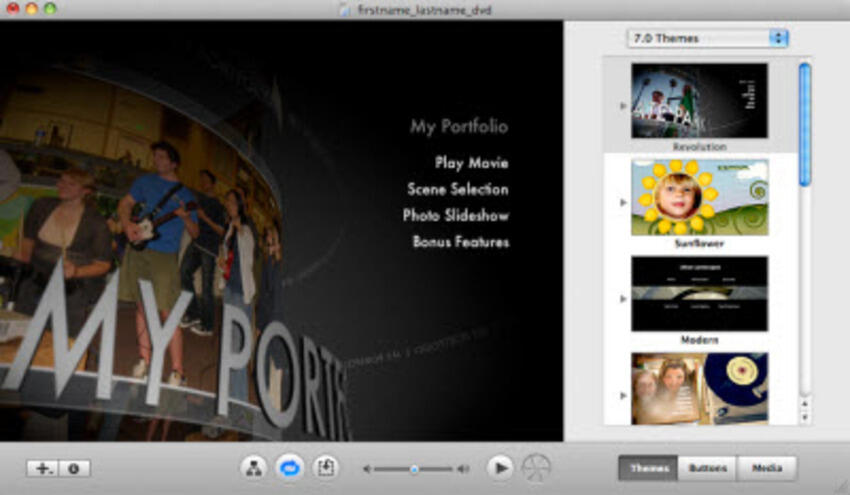
Manuel Gonzalez
staff Editor